关于win+Ubuntu双系统安装方法
- 格式:docx
- 大小:2.25 MB
- 文档页数:5

安装win10和ubuntu14.04双系统。
这次安装双系统整整弄了两天多才搞清楚。
一开始的方法是先安装win10,然后再压缩空间安装ubuntu14.04,分区的时候分了/boot,/home,/swap,/分区等四个分区,指定bootloader的时候指定的分区为/boot分区,然后再在win10下有easybcd添加引导,然后重启电脑。
但是这样的做法,出现一个\NST\xxx.mbr 找不到的错误,无法完成引导。
这种方法其实是用win10来引导ubuntu14.04,后面关掉win10的快速启动等都无法解决这个问题。
爱因斯坦说过人的疯狂在于不断重复同一个动作,却希望有不同的结果。
于是我开始采用第二种方法,先装ubuntu14.04然后再腾出空间后装win10,但是装win10的时候出现win10不能装在GPT磁盘分区格式上的错误,把GPT格式装换为MBR格式,之后终于装下来了win10,但是却始终无法引导win10,启动的时候,直接进入了win10,根本没有进入grub界面。
网上有许多种说法,有用easybcd成功的,有说easybcd只适用于win7等低版本的windows系统,有用grub引导成功的,ubuntu14.04,有说先装win10,最后看到一篇国外教材,终于明白我错在哪里。
我先装好win10,然后再腾出磁盘空间装ubuntu14.04,最重要的是在分区的时候没有分/boot分区,只有/,/home,/swap,并且选择将ubuntu14.04的bootloader 安装在sda磁盘,不是sda1,sda2等。
最后安装好,重启之后,就能看到grub引导界面,默认的是ubuntu,最后一个是win10。
其实仔细观察在安装ubuntu14.04的过程中,有安装grub和执行update-grub,所以ubuntu的grub会将硬盘所有的系统引导都添加到grub引导界面。

因为要学习嵌入式,所以打算装windows8和ubuntu系统的双系统,华硕笔记本自带的win7系统,后来自己重新装的win8.因为安装的过程十分坎坷,积累了许多经验,所以记录下来。
因为之前是win8系统,所以我首先想的是win8和ubuntu双系统,起初我并不知道win8的uefi启动和硬盘gpt类型,所以在这里浪费了许多时间,在网上查到的许多装双系统的教程都是用easybcd进行引导,这个在bios+mbr的形式下是没问题的,但是我的是win8,win8的安装要求是uefi+gpt,所以这种方式行不通的,这样安装出现了\NST\xxx.mbr找不到的错误。
网上也有许多在uefi+gpt下装的win8和ubuntu的双系统,但是对我的电脑都不太管用。
既然uefi+gpt装双系统很难,索性我用DG 软件把硬盘类型改成了mbr,然后用pe删除硬盘里的隐藏的efi分区,重新安装win7系统,在win7系统下再装ubuntu,用easybcd引导,终于完成双系统安装。
虽然一开始我是从win8装成了win7,但是硬盘类型还是gpt,启动类型也还是efi,win7也是支持efi+gpt形式的。
1、安装win7时出现进入pe后出现什么文件丢失了的问题——用u大师做好启动盘后,选择win2003进入pe提醒什么文件丢失,原因是是winpe的对usb3.0的支持不好导致的,解决办法之一是换到usb2.0口启动pe,或者选择win8进入pe。
2、删除了用户,禁用了administrator——装好win7之后应该要删除创建的用户,并且取消administrator的禁用状态,但是后面一步我忘了,所以关机以后无法进入win7系统,因为administrator是禁用的,我安装win7系统时创建的用户又被我删除了。
解决办法是开机时嗯F8选择安全模式进入电脑,我惊喜的发现在安全模式下可以取消administrator的禁用,并且还可以设置密码等等,所以以后丢失密码也可以按照这个方法来解决。
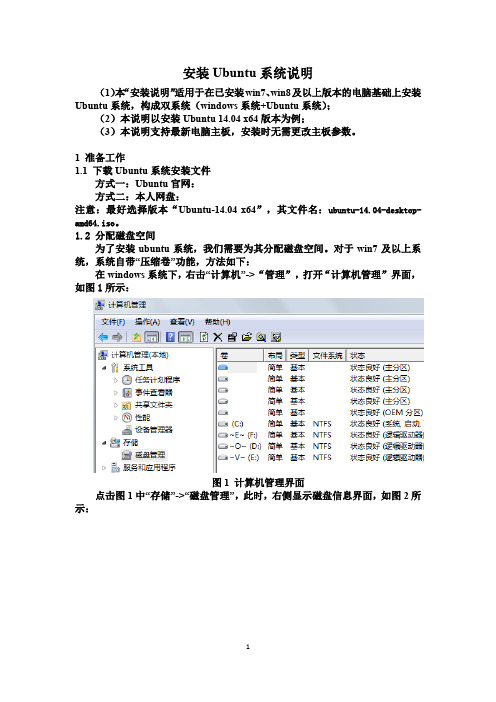
安装Ubuntu系统说明(1)本“安装说明”适用于在已安装win7、win8及以上版本的电脑基础上安装Ubuntu系统,构成双系统(windows系统+Ubuntu系统);(2)本说明以安装Ubuntu 14.04x64版本为例;(3)本说明支持最新电脑主板,安装时无需更改主板参数。
1 准备工作1.1 下载Ubuntu系统安装文件方式一:Ubuntu官网:方式二:本人网盘:注意:最好选择版本“Ubuntu-14.04 x64”,其文件名:ubuntu-14.04-desktop-amd64.iso。
1.2 分配磁盘空间为了安装ubuntu系统,我们需要为其分配磁盘空间。
对于win7及以上系统,系统自带“压缩卷”功能,方法如下:在windows系统下,右击“计算机”->“管理”,打开“计算机管理”界面,如图1所示:图1 计算机管理界面点击图1中“存储”->“磁盘管理”,此时,右侧显示磁盘信息界面,如图2所示:图2 磁盘信息界面图2显示本计算机当前所有的磁盘信息,此时,我们选择某磁盘对其进行压缩,以空闲出一定的磁盘空间用于安装ubuntu系统,方法如下:假如我们想在图2所示的“E:盘”中压缩空间,步骤如下:(1)左击选中“E:盘”,其选中状态为:图3(2)右击该盘,在“右键菜单”中选择“压缩卷”,如图4所示:图4 压缩卷(3)在上步中,选择“压缩卷”后,此时“计算机”正在查询“可用压缩空间”,即:“空闲磁盘空间”,等待几分钟后,系统会打开查询结果界面,分别如图5、6所示。
图5图6此时,输入想要分配给ubuntu系统的磁盘空间大小,假如想分配50G,则在图6中“输入压缩空间量(MB):”处,输入50000。
备注:分配磁盘空间时,为了计算方便,直接采用1GB=1000MB近似即可,个人建议,至少50G。
(4)确定分配大小后,在图6中,点击“压缩”,并耐心等待数分钟直至计算机压缩完毕。
注意:千万不要在windows下对刚压缩出的“空闲磁盘空间”格式化。

一、分卷(100G)你好:完全要以在不重装系统的情况下分盘,按下面步骤完全可以使用windows——win7 自带分区工具1、在桌面右键点击“计算机”-“管理”, 打开的计算机管理窗口,在打开的计算机管理窗口的左侧,鼠标左键单击选“磁盘管理”打开磁盘管理窗口。
2、右击要压缩的主分区C-选“压缩卷”-等待系统完成查询可用压缩空间,在压缩对话框,在显示“压缩前的总计大小”和“可用压缩空间大小”下的“输入压缩空间量”中指定分出来的容量,点击“压缩”,再点击“是”。
3、创建新分区,鼠标右键点击前面操作得到的”未分配”空间,到此处位置得到一个未分配的空间,作为安装ubuntu来用,以下步骤不需要进行。
选“新建简单卷”,打开“欢迎使用新建简单卷向导”对话框,打“下一步”。
4、指定卷标大小,根据需要在“简单卷大小”输入想要创建分区的大小,点击“下一步”。
5、分配驱动器号和路径,写入盘符号后, 点击“下一步”。
6、格式化分区,点选“按下列设置格式化这个分区”:“文件系统”,选“NTFS”;“分配单位大小”,选“默认”;“卷标”,,默认是“新加卷”;勾选“执行快速格式化”,点击“下一步”。
7、点击“完成”,格式化后显示“状态良好”,分区完成。
二、UltraISO 软件(用来将ubuntu烧录到U盘)(参考网址:/article/60ccbceb18624464cab197ea.html)1.下载并安装UltraISO软件,因为我们只是要将ubuntu13.04的镜像文件写入到u盘,因此,下方“安装虚拟ISO驱动器(ISODriver)”没必要安装。
安装最后,可能需要注册码才能激活软件:用户名:王涛注册码:7C81-1689-4046-626F2. 运行UltraISO软件,在“本地目录”中查找ubuntu13.04镜像文件的位置,在右方找到后,双击该镜像文件3.完成上步后,选择上方的“启动”--“写入硬盘映像...”4.主要设置:在弹出的窗口中进行如下图设置,刻录校验:打上对号写入方式:USB-ZIP+便捷启动:写入新的硬盘主引导记录(MBR)-USB-ZIP+设置完毕后,单击“写入”注意选择“硬盘驱动器”为U盘(至少4G)5.一路单击“是”,然后就等着烧录完成吧。

ThinkPadWindows10安装Ubuntu20.04双系统过程1. 所需下载⽂件与设备1.⼀个空⽩U盘2.Ubuntu镜像⽂件去官⽹下载3.rufus⽤来创建USB启动盘2. 制作启动U盘,空出分区1.插⼊U盘,运⾏Rufus,选择设备,引导类型,⽂件类型等。
此步骤在有完整步骤。
2.在磁盘管理中选择⼀个磁盘,右键压缩卷,分出空⽩分区。
3.关闭win10快速启动在其他电源设置中取消“启动快速启动”的勾选项并保存修改。
3.BIOS设置BIOS设置是进⼊BIOS设置U盘启动步骤,具体操作如下:1.在ThinkPad开机界⾯按F1,进⼊BIOS设置界⾯。
2.点⼊setup,找到security,将secure boot关闭。
3.将OS设为off。
4.选择startup,将“UEFI/Legacy Boot”设置为“Legacy Only”,并将“CSM Support”设置为yes。
5.找到Boot并进⼊。
将USB hdd选项放到第⼀位,然后按F10保存BIOS设置。
重启电脑,进⼊Ubuntu安装过程中。
4.安装过程安装过程按照⾃⼰喜好安装即可,我在过程中遇到两个⼩问题,列举如下:(1)bitlocker致使windows manager boot⽆法共存,使⽤新建空⽩磁盘,并在根⽬录选相中键⼊“/”(2)转换windows时显⽰需要bitlocker恢复密钥,在另⼀台设备上登录ms账号得到bitlocker密钥并输⼊便进⼊windows系统,此后关掉bitlocker,则可以顺利切换两个系统。
并在Ubuntu系统依然可以使⽤win10中的⽂件。
安装完成后,默认启动仍是win10。
若要进⼊Ubuntu,则在开机界⾯按F12,选择进⼊Ubuntu系统。

ubuntu安装教程双系统Ubuntu是一种基于Debian的操作系统,它主要使用GNU工具链和Linux内核。
与Windows一样,Ubuntu也可以安装在电脑上与其他操作系统共存,这种安装方式被称为双系统安装。
本文将为您提供一份详细的Ubuntu双系统安装教程,帮助您成功安装Ubuntu。
步骤一:准备工作1. 在Ubuntu官方网站上下载最新版本的Ubuntu镜像文件。
您可以选择下载桌面版本或服务器版本,根据您的需求进行选择。
2. 确保您的电脑硬盘有足够的空间用于安装Ubuntu。
一般建议留出至少30GB的空间供Ubuntu使用。
3. 备份重要的数据。
在进行双系统安装之前,为了避免意外情况导致数据丢失,建议您备份重要的数据。
步骤二:创建Ubuntu安装U盘1. 使用一个空闲的U盘(至少4GB)创建Ubuntu启动盘。
您可以使用软件如Rufus或UNetbootin来创建启动盘。
2. 在Rufus或UNetbootin中选择您下载的Ubuntu镜像文件,并选择您的U盘作为目标磁盘。
3. 在创建启动盘之前,确保选择的分区或U盘是空的,因为创建启动盘会删除其中的所有数据。
步骤三:安装Ubuntu1. 插入您的Ubuntu启动盘,并重启电脑。
2. 在计算机启动过程中,请按下相应的按键(通常是F12、F2或删除键)进入BIOS设置。
3. 在BIOS设置中,将启动顺序调整为从U盘启动。
4. 保存设置并重启电脑。
计算机会从U盘启动,并显示一个Ubuntu安装界面。
5. 在Ubuntu安装界面中,选择"Install Ubuntu"进入安装过程。
6. 在安装过程中,您可以选择语言、键盘布局等设置。
根据您的喜好和需要进行选择。
7. 在硬盘分区界面,选择"Install Ubuntu alongside..."选项,并选择您空闲的硬盘空间作为Ubuntu的安装位置。
8. 填写您的用户名、密码等信息,并等待安装过程完成。
Win7U盘安装Ubuntu16.04双系统详细教程(⽅法⼀)主要分为以下⼏步:⼀.下载Ubuntu 16.04镜像软件;⼆.制作U盘启动盘使⽤ultraISO;三.安装Ubuntu系统;四.⽤EasyBCD 创建启动系统启动引导;(根据个⼈情况,选择性的安装)五. 开启系统;⼀. 下载ubuntu16.04直接到官⽹免费下载根据⾃⼰计算机的配置信息下载(本⼈下载的是的64位的)⼆. 制作U盘启动器百度下载ultraISO软件安装并打开1.2.3.4.开始写⼊—》直到完成⼤概五分的样⼦三.安装Ubuntu系统1.要在Windows下新划出⼀个⼤于20G的硬盘空间(本⼈划分了50G,如果说知识为了玩玩,那么20G⾜够了)在win7系统下–》计算机–》右键–》管理–》磁盘管理—–》然后⾃⼰真不会分区了百度⼀⼤堆!(分好空间不要新建压缩卷)——》保持他的绿⾊–⼀会⼉U盘启动后需要分区的2.在电脑上插⼊制作好的U盘启动盘,重启电脑,F2–》boot界⾯,选择通过USB启动。
(不同主板进⼊boot,按键有区别)3.进⼊ubuntu安装菜单,选择 “安装Ubuntu”。
(语⾔选择汉语吧!,当然你的英⽂可以了,English⽆所谓了)4.在安装类型界然后选择最后⼀项“其他选项”,以为这样可以⾃⼰⼿动分区,点击继续。
5.现在我们看到的是硬盘的分区情况,找到前边有“空闲”⼆字,我们要做到就是,把空闲的空间给ubuntu划分分区。
6.点击“空闲”的分区,选择下边的“添加”,弹出窗⼝如下,上边填写分区空间⼤⼩,下边填写要挂载的分区,然后确定。
逻辑分区,200M,起始,Ext4⽇志⽂件系统,/boot;(引导分区200M⾜够)逻辑分区,4000M,起始,交换空间,⽆挂载点;(交换分区swap,⼀般不⼤于物理内存)逻辑分区,15000M,起始,Ext4⽇志⽂件系统,/;(系统分区”/”或称作”/root”装系统和软件,15G以上⾜够)逻辑分区,剩余空间数,起始,Ext4⽇志⽂件系统,/home;(home分区存放个⼈⽂档)7.分区设置好后,查看/boot分区的编号,然后在下边的“安装启动引导区的设备”下拉框中选择/boot分区的编号,点击安装。
三种⽅案在Windows系统下安装ubuntu双系统⼀、虚拟机安装(不推荐)使⽤⼯具:Vmware如果不是因为迫不得已,⽐如Mac OS对硬件不兼容,Federa安装频繁出错,各种驱动不全等等,不推荐使⽤虚拟机安装。
个⼈感觉这是⼀种对操作系统的亵渎,因为你得的到它的⼈,却没有得到它的⼼。
但是虚拟机的安装也并不是毫⽆优点,不⽤担⼼⽹卡显卡声卡的驱动问题,不⽤担⼼硬件不兼容之类的。
下⾯来简单说⼀下操作步骤。
1.下载ubuntu的镜像⽂件这个直接去官⽹就可以下载到:下载好之后,应该是⼀个ISO镜像⽂件。
2.下载安装Vmware虚拟机这个是⼀款著名的虚拟机软件,全名是VMware Workstation,百度搜索⼀下就可以下载到,在这⾥我是⽤的是Vmware8。
3.创建新的虚拟机虚拟机软件只是⼀个⼤环境,整整安装操作系统还是需要新建⼀个虚拟机才⾏。
现实中的真实的计算机称为“宿主机”,将存在于VMware中的虚拟计算机称为“虚拟机”。
直接ctrl+N创建,然后选中经典(Typical),点击下⼀步。
选择“稍后安装操作系统”,然后点击next。
选择,linux->ubuntu,然后点击next。
输⼊虚拟机名称和安装位置,建议不要装在c盘。
然后是分配系统⼤⼩,10G左右就可以了,⽂件选项默认的就可以。
这样就创建好了⼀个虚拟机:4.接下来就是把系统装上去。
我们先对这个虚拟机进⾏设置。
双击Floppy,然后点击Remove:然后选择光盘,点击“使⽤镜像”,点击Browse,打开ubuntu系统的镜像⽂件:点击确认即可完成配置。
5.点击绿⾊的播放按钮运⾏虚拟机,便可以看到ubuntu的安装界⾯了:接下来的系统安装⾮常简单,就不再赘述了。
⼆、wubi安装(新⼿推荐)实⽤⼯具:解压软件wubi是ubuntu为微软推出的桌⾯安装⽅案,使⽤⽅法很简单,适合新⼿同时⼜想要装双系统的同学们。
1.为ubuntu创建单独分区我的电脑->右击->管理->磁盘管理选择⼀个空闲空间⽐较⼤的磁盘,选择压缩卷,压缩⼤概10G左右的空间。
Windows10安装ubuntu双系统教程Windows10 安装 ubuntu 双系统教程1 查看电脑的信息1.1 查看B IOS模式本教程只介绍新式UEFI模式下的双系统安装⽅法,如果电脑属于传统MBR模式,强烈建议重装windows系统来更新BIOS模式到UEFI。
"win+r"快捷键进⼊"运⾏",输⼊"msinfo32"回车,出现以下界⾯,可查看BIOS模式:1.2 此电脑硬盘数"此电脑"点击右键,点击"管理",点击"磁盘管理";只有⼀个磁盘0表⽰单硬盘,本教程以单SSD硬盘为例。
2 制作系统盘需要准备⼀下⼯具:1. ubuntu系统镜像2. 刻录软件,推荐使⽤"软碟通",选择继续试⽤3. ⼀个⼤于2G的U盘步骤:1. 安装并打开软碟通,插上 U 盘,U盘后续需要格式化;2. 选择⽂件,浏览到ubuntu镜像所在的⽬录,选择ubuntu镜像⽂件,双击打开3. 在软碟通界⾯菜单栏选择"启动",选择"写⼊硬盘映像",如图所⽰4. 按照如下步骤,点击写⼊3 windows创建空⽩分区这⼀步是在windows系统上,为ubuntu系统分配空间,这⾥以单硬盘为例3.1 打开磁盘管理3.2 为ubunt u分配空间选择最后⼀个盘。
(⽐如 CD两个盘的最后⼀个是D盘,CDE盘的最后⼀个是E盘,CDEF盘的最后⼀个是F盘,以此类推)在该盘点击右键,选择压缩卷,如下,输⼊压缩空间量,单位为M。
如果空间充⾜,建议分出80G或100G,空间不⾜也可以分60G。
4 安装系统tips:因为各个⼚商的计算机bios和boot manager启动的快捷键不相同,所以⾃⾏百度如何进本电脑的bios和boot manager。
1. 插好系统U盘,重启电脑,开机进bios。
本教程讲的是Win7下硬盘安装Ubuntu14.04双系统的方法。
大家都知道,安装了双系统就有多种选择,这样不会疲劳,自己也可以随心所欲的看想要用哪个系统~。
好处肯定是有的,那么下面小编带大家去看看要怎么安装。
第一步、准备工作(在win7下操作完成)1.下载镜像文件下载地址:2.下载并安装easybcd。
easybcd是一款很优秀的系统引导软件,功能强大,最关键的是傻瓜式一站式简易操作,极其适合新手使用!3.腾出一个空盘,点击右键格式化之后把它删除,也可以使用磁盘压缩功能以整理出空白分区,这个方法也可行,但这个盘要保证有10G空间以上比较稳妥。
4.安装好easybcd2.2后,启动软件:按照上面的步骤:1、点击增加新条目;2、点击NeoGrub;继续看下图:按照步骤三、四(点完安装才可以点配置);点击“配置”按钮后,会出现一个记事本文件,将下面的代码粘贴到文件尾部保存并退出:title Install Ubuntu 14.04root (hd0,4)kernel (hd0,4)/vmlinuz boot=casperiso-scan/filename=/ubuntu-14.04-desktop-amd64.iso ro quiet splash locale=zh_CN.UTF-8initrd (hd0,4)/initrd.lz如下图:特别说明:上图代码中“ubuntu-14.04-desktop-amd64.iso”为你下载的ubuntu14.04系统镜像文件名,这个文件名是可以修改的,但修改的名字一定要与写入的代码名字一致,否则将无法引导安装;(hd0,4) 表示磁盘分区,hd(0,0), hd(0,1), hd(0,2), hd(0,3)表示主分区,(hd0,4)以后的表示逻辑分区,现在我只有一个主分区C盘,则(hd0,0)表示C 盘,(hd0,4)表示D盘, (hd0,5)表示E盘,(hd0,6)表示F盘,我的镜像就是放在D盘里,请把(hd0,4)改成自己对应的分区;5、把准备好的ubuntu-14.04-desktop-amd64.iso 用压缩软件或者虚拟光驱打开,找到casper文件夹,复制里面的initrd.lz和vmlinuz到D盘根目录,然后在把iso也拷贝到D盘根目录。
在一台计算机上安装Window+Ubuntu17双系统
首先说明一下自己想安装双系统的原因:因为2017年末为笔记本买了一块msata接口的三星固态硬盘,用了一个多月后发现写入总量上升了几百GB左右,想到以后要是转卖笔记本的话写入总量过高卖不出好价钱,所以觉得有些不快,分析了自己对SSD写入所做的行为,总结出主要原因是网页上播放视频(特别是在B站看了好几部番剧,估计达到几十G了),仔细想想网页浏览起码比下载方便许多,恰好一直换一个操作系统玩玩,所以干脆搞个双系统,在机械硬盘上安装一个系统浏览网页就再也不用操心ssd硬盘写入量了。
在网上搜索过很多方法,但是按葫芦画瓢后无论怎么尝试都无法正常进入,有时候甚至连GRUB启动菜单都没见到,不是紫屏就是黑屏和一串看不懂的英文加加上一个一闪一闪的光标,经历了N次失败后决定自己还是自己摸索。
(PS:期间因为自己操作不当把机械硬盘的分区表搞没了,丢了好多重要照片和一千多首音乐,花了一整天、最后急了还花16块大洋去恢复数据,多么痛心疾首的经历,反正苦到心坎的去了T_T,,为了不让,这也是我作这篇文章的原因之一)
通过安装系统的官方推荐方法安装并成功启动系统,根据正确的系统分区进行模仿,自己也成功地运行了在自己动手分区下的Ubuntu系统.
介绍一下自己的笔记本电脑为—神舟K610Di5d1—标配加上装有win7的msata固态盘。
笔者由于对BIOS、UEFI、主引导记录等没有深入了解,所以有些地方用词可能并不恰当,读者可以自动纠错也可以加我吐槽,笔者在希望得到更多包涵的同时也欢迎指教。
由于系统安装盘可以用传统BIOS模式运行,也可以用UEFI模式运行,这就产生两种可行安装途径,笔者根据自己的需求选择前一种方式安装系统,后者会在以下安装步骤说明时会具体提到。
以下方法最终实现在两块硬盘上分别安装有两个不同系统,并且两系统可以顺利启动,优先启动固态硬盘上的系统。
至于将两个不同系统安装在一块硬盘上,笔者没有虽没进行任何尝试,但可以提供尝试的思路,就是根据两个不同系统的先后安装顺序以及上面提到两种方法不同排列组合所成。
例如把系统以UEFI模式装入U盘然后按原系统结构克隆分区,使用Easybcd引导ubuntu,Bootice修改win引导记录,从*.efi文件启动ubuntu等等类似方法。
装系统前切记备份好重要数据以防丢失。
所需硬件:Ubuntu17系统安装盘。
因不同电脑进入启动盘的操作流程不同,读者可以参考网上操作,其它操作说明亦是如此,笔者仅以自己的电脑进行说明。
第一步,插上Ubuntu17系统安装盘,开机按[Esc]键出现如下画面:
进入“Boot Manager”出现如下画面:进入“Generic STORAGE DEVICE”
(PS:如果进入“EFI USB Device (Generic STORAGE DEVICE)”就是UEFI模式运行,在UEFI模式安装完ubuntu的话可以进入“Boot From File”找到grub.efi文件然后启动,这样启动似乎可以忽略主引导记录直接启动目标系统,我在机械硬盘上装的winpe就是用这种方法启动,实现一个硬盘启动不同系统)接下去的操作随意,目的只有一个----安装ubuntu,语言选中文容易看,联不联网无所谓,安装不安装什么解码根据自己需求而定,下一步开始分区。
第二步,在目标硬盘上腾出一块空闲空间,不能太小,起码要比系统安装盘大一倍,如果是在UEFI模式下安装系统会有提示,点击继续即可。
同时,UEFI模式下分区与传统BIOS下分区是有区别的,如下两图:
UEFI模式下分区
BIOS下分区最终分区结果如下图所示:
说明一下这里只需注意以下四点:
第一点:sda3 分区的格式以及537MB的空间,(UEFI模式下空间相同但格式不同);
第二点:sda5分区挂载点为系统根目录,空间大小自行决定;
第三点:sda4分区为交换空间可有可无;
第四点:安装启动引导器的设备:设置为需要安装系统的目标硬盘,我选择机械硬盘。
安装完毕后请拔掉U盘。
余下操作过于简单所以不值一提,重启,在启动项中选择系统盘启动对应系统。
至此在一台电脑上的Window+Ubuntu17双系统组合已安装完毕。